抓取网页生成 PDF
看到自己喜欢的在线文档,是不是总想保存下来慢慢学习。可是苦于没有现成的工具,这里我来介绍两个 JS 类库,只需要简单封装一下,从此想抓哪里抓哪里。
一、使用 Phantomjs
1.简单使用
1 const phantom = require('phantom');
2 (async function() {
3 const instance = await phantom.create();
4 const page = await instance.createPage();
5 await page.on('onResourceRequested', function(requestData) {
6 console.info('Requesting', requestData.url);
7 });
8 const status = await page.open('http://jartto.wang');
9 await page.render('jarttoTest.pdf');
10 await instance.exit();
11 })();上面是一个完整的示例,我们来看看最核心的部分,不妨放大一下:
1 page.open(address, function (status) {
2 if (status !== 'success') {
3 // --- Error opening the webpage ---
4 console.log('Unable to load the address!');
5 } else {
6 // --- Keep Looping Until Render Completes ---
7 window.setTimeout(function () {
8 page.render(output);
9 phantom.exit();
10 }, 200);
11 }
12 });嗯,结合起来,就完美了。下面就是最佳实践:
1 var page = require('webpage').create();
2 page.open('http://jartto.wang', function(status) {
3 setTimeout(function() {
4 if ( status === 'success' ) {
5 page.render('test.png');
6 phantom.exit();
7 } else {
8 console.log('Page failed to load.');
9 }
10 }, 200);
11 });因为 open 操作会有响应时间,所以需要使用 setTimeout 来确保流程。
这里需要额外补充一点,如果需要检测 UA,那么你需要这么使用:
1 var page = require('webpage').create();
2 page.userAgent = 'Mozilla/5.0 (X11; Linux x86_64) AppleWebKit/537.36 (KHTML, like Gecko) Chrome/46.0.2490.86 Safari/537.36';
3 page.open('https://securelearning.in', function() {
4 page.render('image.png');
5 phantom.exit();
6 });这里就不再细说了,更多细节可以查看 Demo。
二、使用 Puppeteer
既然 Phantomjs 这么好用,为啥还要了解 Puppeteer ?
提到这个问题,我们不得不来说一下 Puppeteer 强大的官方背景:Puppeteer(木偶) 英[ˌpʌpɪˈtɪə(r)],美[ˌpʌpɪˈtɪr],是 Google Chrome 团队官方的无界面 (Headless)Chrome 工具。所以不管从以后的发展还是完整性方面,Puppeteer 都是我们的首选。
那么,Puppeteer 能用来干啥,有哪些功能:
- 生成页面的截图和
PDF - 爬取网站内容
- 模拟登陆、自动提交表单,
UI测试,键盘输入等 - 使用最新的
JavaScript和浏览器功能,直接在最新版本的Chrome中运行测试。 - 捕获网站的时间线跟踪,以帮助诊断性能问题
- 测试
Chrome扩展程序
说了这么多,让我们快速开始,迅速的体验一把。
1.安装
1 npm i puppeteer
2.注意事项
安装并不会那么顺利,因为要依赖 Chromium ,所以你可能会遇到这样的异常。
Note: When you install Puppeteer, it downloads a recent version of Chromium (~170MB Mac, ~282MB Linux, ~280MB Win) that is guaranteed to work with the API. To skip the download, see Environment variables.
正确姿势:
1 set PUPPETEER_SKIP_CHROMIUM_DOWNLOAD=1 2 npm i puppeteer 3 # 或者忽略依赖脚本安装 jartto's demo 4 npm i --save puppeteer --ignore-scripts
如果不能翻墙下载,那么就手动去官网下载 Chromium 吧。当然,坑远不止这些,感兴趣的童鞋可以戳这里 Puppeteer 异常处理。
3.下载核心包
1 npm i puppeteer-core
从 1.7 版本开始发布 puppeteer-core ,他默认不会下载 Chromium 。puppeteer-core 使用已安装的浏览器 或远程浏览器。具体可以查看官网文档 puppeteer vs puppeteer-core.
4.示例
生成网站快照:
1 const puppeteer = require('puppeteer');
2 (async () => {
3 const browser = await puppeteer.launch();
4 const page = await browser.newPage();
5 await page.goto('http://jartto.wang');
6 await page.screenshot({path: 'blog.png'});
7 await browser.close();
8 })();通过网站地址,生成 pdf:
1 const puppeteer = require('puppeteer');
2 (async () => {
3 const browser = await puppeteer.launch();
4 const page = await browser.newPage();
5 await page.goto('https://github.com/GoogleChrome/puppeteer/blob/master/docs/api.md#pdf', {waitUntil: 'networkidle2'});
6 await page.pdf({path: 'jartto.pdf', format: 'A4'});
7 await browser.close();
8 })();设置视口:
1 await page.setViewport({width: 1024, height: 880});设置 cookie:
1 const COOKS =[
2 {
3 'domain': 'jartto.wang',
4 'name': 'user',
5 'value': 'jartto',
6 }
7 ]
8 await page.setCookie(...COOKS);模拟设备 iphonex 来生成截图:
1 const devices = require('puppeteer/DeviceDescriptors');
2 const puppeteer = require('puppeteer');
3 (async () => {
4 //创建浏览器示例对象
5 const browser = await puppeteer.launch({
6 executablePath: 'chromium/Chromium.app/Contents/MacOS/Chromium',
7 headless: true
8 });
9 // 通过浏览器实例 Browser 对象创建页面 Page 对象
10 const page = await browser.newPage();
11 await page.emulate(devices['iPhone X']);
12 await page.goto('http://jartto.wang');
13 await page.screenshot({path: 'temp/iphonex.png'});
14
15 await browser.close();
16 })().catch(error => console.log('error: ', error.message));如果是本地的 chromium ,记得配置 executablePath: ‘chromium/Chromium.app/Contents/MacOS/Chromium’。
更有趣的事情是,我们可以搜索一些关键字来生成快照,譬如:
1 const devices = require('puppeteer/DeviceDescriptors')
2 const puppeteer = require('puppeteer');
3 (async () => {
4 const browser = await puppeteer.launch({
5 executablePath: 'chromium/Chromium.app/Contents/MacOS/Chromium',
6 headless: true
7 });
8 const page = await browser.newPage();
9 await page.emulate(devices['iPhone X']);
10 await page.goto('https://www.baidu.com/');
11 // 输入框 id,搜索关键字 jartto
12 await page.type('#index-kw', 'jartto');
13 // 模拟点击提交按钮
14 await page.click('#index-bn');
15 // 跳转等待时间
16 await page.waitForNavigation({ timeout: 3000 });
17 await page.screenshot({path: 'temp/search.png'});
18 await browser.close();
19 })().catch(error => console.log('error: ', error.message));执行上面的代码,将会打开百度搜索引擎,同时搜索关键字 jartto,跳转完成后进行截屏,保存成图片。核心代码:
1 // 输入框 id,搜索关键字 jartto
2 await page.type('#index-kw', 'jartto');
3 // 模拟点击提交按钮
4 await page.click('#index-bn');
5 // 跳转等待时间
6 await page.waitForNavigation({ timeout: 3000 });一定要找准对应元素的 id,我们可以使用 chrome 开发者工具切换手机模式查看元素。
实际效果一览,左图为 blog 快照,右图为搜索跳转快照:

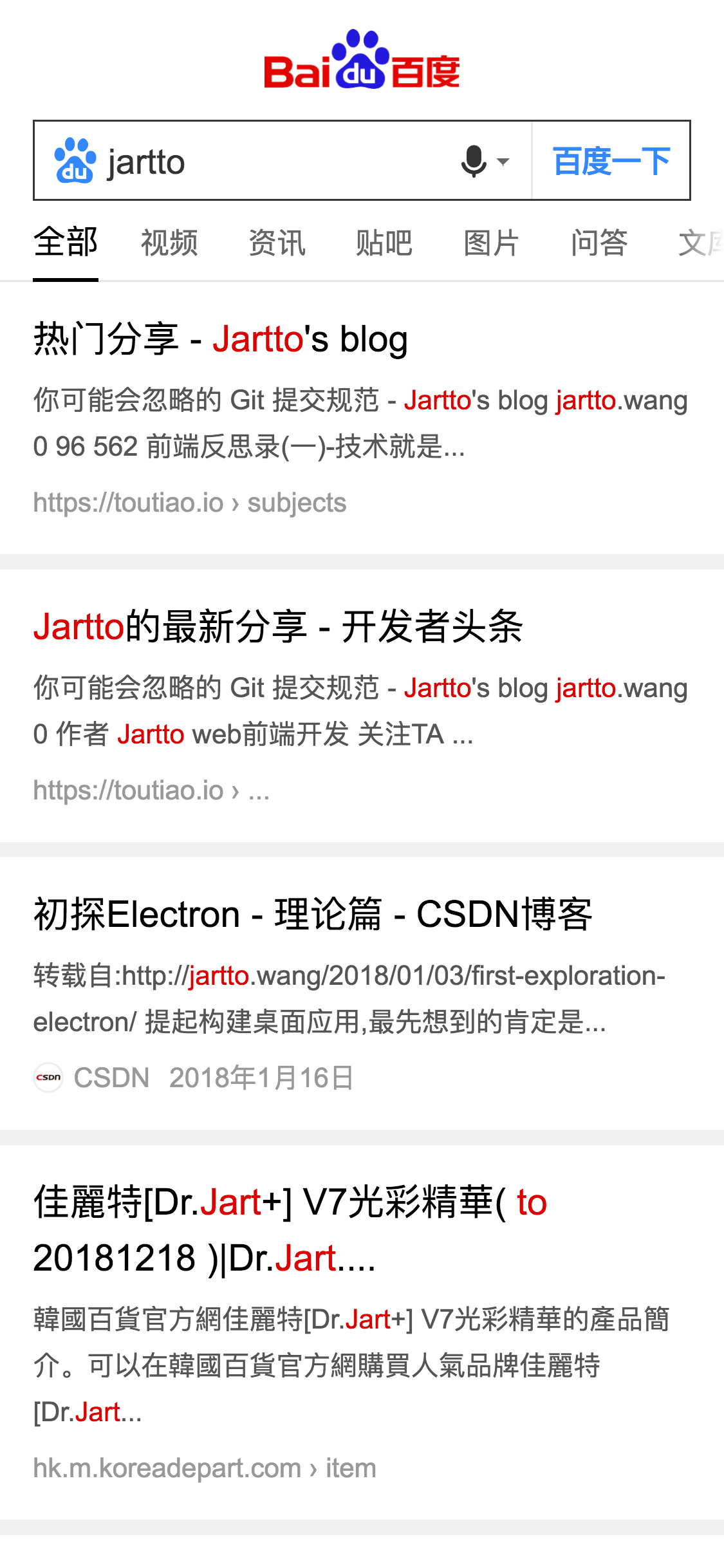
如果觉得例子还不够,这里有个在线演示,以及我自己写的 Demo。
5.相关资源
学习资源总是很多,由浅入深的学习将会事半功倍,下面我稍微整理一下。
- 第一阶段
- 在线 DEMO
- 了解 Puppeteer
- Puppeteer入门及实践
- Chromium 下载跳坑
- 通过 Puppeteer 生成 PDF 文件
- 第二阶段
- 深入 Puppeteer
- Puppeteer 异常处理
- 第三阶段
- 中文文档
- Puppeteer API
循序渐进的开始你的学习旅程吧。
三、总结
文章提供了两种方式,在线抓取 URL 生成 PDF,当然插件的功能并不简单如此,你还可以做更多有趣的事情。嗯,慢慢摸索、积累,相信我,总有一天你会用上的。
文章首发于 Jartto's blog
转载于:https://www.cnblogs.com/wind-alex/p/10375365.html
抓取网页生成 PDF相关推荐
- python抓取网页内容到excel_Python实现抓取网页生成Excel文件的方法示例
本文实例讲述了Python实现抓取网页生成Excel文件的方法.分享给大家供大家参考,具体如下: Python抓网页,主要用到了PyQuery,这个跟jQuery用法一样,超级给力 示例代码如下: # ...
- java抓取动态生成的网页
最近在做项目的时候有一个需求:从网页面抓取数据,要求是首先抓取整个网页的html源码(后期更新要使用到).刚开始一看这个简单,然后就稀里哗啦的敲起了代码(在这之前使用过Hadoop平台的分布式爬虫框架 ...
- 怎样用java编程抓取动态生成的网页
最近在做项目的时候有一个需求:从网页面抓取数据,要求是首先抓取整个网页的html源码(后期更新要使用到).刚开始一看这个简单,然后就稀里哗啦的敲起了代码(在这之前使用过Hadoop平台的分布式爬虫框架 ...
- cookie追加数据_集算器 SPL 抓取网页数据
[摘要] 集算器 SPL 支持抓取网页数据,根据抓取定义规则,可将网页数据下载到在本地进行统计分析.具体定义规则要求.使用详细情况,请前往乾学院:集算器 SPL 抓取网页数据! 网站上的数据源是我们进 ...
- 使用Python抓取网页信息
之前用C#帮朋友写了一个抓取网页信息的程序,搞得好复杂,今天朋友又要让下网页数据,好多啊,又想偷懒,可是不想用C#了,于是想到了Python,大概花了两个小时,用记事本敲的,然后在IDLE (Pyth ...
- Python 爬虫篇#笔记02# | 网页请求原理 和 抓取网页数据
目录 一. 网页请求原理 1.1 浏览网页的过程 1.2 统一资源定位符URL 1.3 计算机域名系统DNS 1.4 分析浏览器显示完整网页的过程 1.5 客户端THHP请求格式 1.6 服务端HTT ...
- Linux 抓取网页实例(shell+awk)
分享一下我老师大神的人工智能教程!零基础,通俗易懂!http://blog.csdn.net/jiangjunshow 也欢迎大家转载本篇文章.分享知识,造福人民,实现我们中华民族伟大复兴! 上一篇博 ...
- 实践指南-网页生成PDF
点击上方 前端Q,关注公众号 回复加群,加入前端Q技术交流群 一.背景 开发工作中,需要实现网页生成 PDF 的功能,生成的 PDF 需上传至服务端,将 PDF 地址作为参数请求外部接口,这个转换过程 ...
- 抓取网页数据并解析Android
抓取网页数据并解析 标签: 网页抓取jsoupAndroid 2016-03-02 13:54 1262人阅读 评论(1) 收藏 举报 分类: Android开发(原创)(7) 版权声明:本文为博 ...
最新文章
- 蓝桥杯省赛最短路径-模板
- JavaFX官方教程(十二)之树动画示例
- Fiddler在PC/台式对Android进行抓包
- java 界面输出控制台信息,java 怎么获取控制台的数据并且输出到GUI上
- 一根烟上热搜,先让 AI 看看你的肺
- 简单解释什么是 依赖注入 和 控制反转 1
- (秒杀项目) 4.9 削峰限流与防刷(核心)
- Bootstrap模态框中再嵌套模态框导致第一个模态框的滚动条消失
- 世界排名第一的免费开源CRM客户关系管理系统介绍
- LINUX系统开机后出现assuming drive cache:write through* 无法开机
- 电脑显示器连接主机 没反应 no signal!!
- 格式化后如何修复损坏的JPEG文件?
- Sentinel控制台设置限流规则
- 西安外国语大学计算机语言学,2017年西安外国语大学语言学及应用语言学832现代汉语考研题库...
- 属于拼多多的巴别塔正在构筑
- 2022年第十二届APMCM亚太杯1月增赛E题思路分享
- 工作票应一式两份 用计算机,工作票应使用统一的票面格式,釆用()、()或()填写,至少一式两份。...
- Docker之docker设置系统的环境变量
- 移讯云短信系统专业版功能介绍|客户通道选择短信平台开发
- 知识点02、2022版MyBatisPlus教程(一套玩转mybatis-plus) - 2.02-MyBatis-Plus特性
